Quá trình cập nhật thường diễn ra tự động trong nền, nhưng Windows cài đặt những gì và khi nào thì điều đó xảy ra?
Thường xuyên kiểm tra cập nhật
Windows 10 kiểm tra các bản cập nhật một lần mỗi ngày và tự động trong nền, nhưng bạn có thể điều chỉnh lịch trình kiểm tra này chênh lệch trong vài giờ để đảm bảo các máy chủ Microsoft không bị quá tải bởi một lượng lớn máy tính kiểm tra bản cập nhật đồng thời.
Nếu Windows tìm thấy bất kỳ bản cập nhật nào, nó sẽ tự động tải xuống và cài đặt chúng. Nhưng cần lưu ý là Microsoft không phát hành bản cập nhật mỗi ngày.
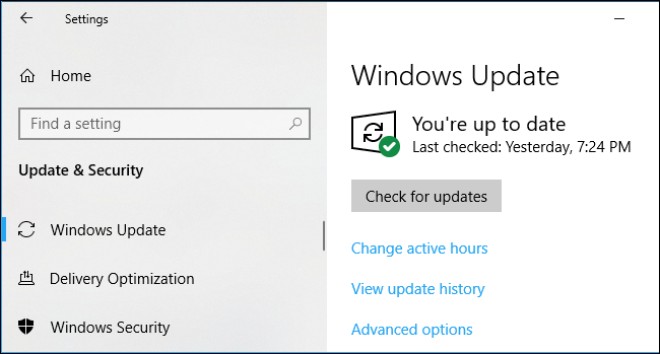
Bạn có thể kiểm tra bản cập nhật trên Windows dễ dàng
|
Cập nhật nhiều lần mỗi ngày
Windows Defender (hay Windows Security) là một ứng dụng chống vi-rút được tích hợp trong Windows 10. Nó chạy tự động trong nền và bảo vệ PC của bạn. Nếu bạn cài đặt một phần mềm chống vi-rút khác, Windows sẽ tự tắt và cho phép phần mềm chống vi-rút của bạn hoạt động.
Giống như mọi ứng dụng bảo mật, Windows Defender cần cập nhật thường xuyên để phản ứng nhanh với các mã độc mới nhất. Đó là những cập nhật nhỏ, nhanh chóng và không yêu cầu khởi động lại.
Bạn thậm chí không biết được việc này nếu không mở lịch sử cập nhật ra bằng cách vào Settings > Update & Security > Windows Update > View Update History > Definition Updates.
Cập nhật trình điều khiển
Trình điều khiển phần cứng giúp các thiết bị như âm thanh, Wi-Fi, đồ họa, máy in và các thành phần PC khác hoạt động. Các nhà sản xuất phần cứng đôi khi phát hành phiên bản mới của trình điều khiển với các sửa lỗi hoặc cải tiến khác.
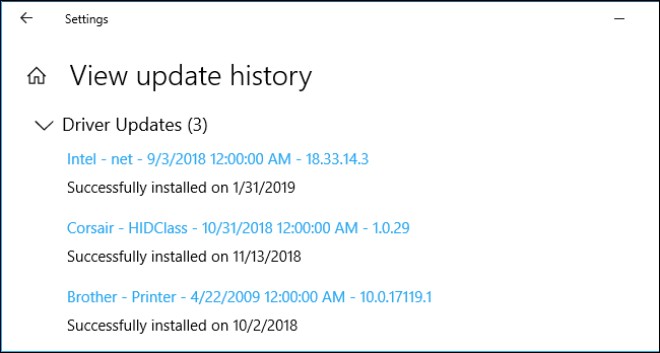
Cập nhật trình điều khiển phần cứng giúp tương thích tốt hơn
|
Windows Update cũng cung cấp các bản cập nhật trình điều khiển phần cứng cho PC thông qua Windows Update. Tần suất này phụ thuộc vào các thiết bị phần cứng nó chứa cũng như lượng bản cập nhật mà các nhà sản xuất phần cứng phát hành.
Máy tính có thể khởi động lại để cập nhật tùy thuộc vào trình điều khiển. Bạn có thể xem trong mục Driver Updates của lịch sử tìm kiếm.
Gói cập nhật tháng
Hằng tháng, Microsoft tung bản cập nhật tháng (hay Patch Tuesday) chứa các bản sửa lỗi bảo mật cũng như các bản sửa lỗi khác. Nó chứa các bản sửa lỗi hoặc bản cập nhật trước đó và bạn có thể kiểm tra bằng cách nhấp vào nút Check for Updates của phần cài đặt.
Bản cập nhật này yêu cầu máy tính khởi động lại vì chúng chỉnh sửa các tập tin quan trọng của hệ thống. Để kiểm tra, bạn hãy vào Settings > Update & Security > Windows Update > View Update History > Quality Updates.
Cập nhật khẩn cấp
Đôi khi Microsoft phát hành bản cập nhật gấp khác với lịch trình bình thường của mình. Chúng thường được phát hành trong trường hợp khẩn cấp như một lỗ hổng Zero Day được khai thác và vấn đề phải được khắc phục ngay lập tức. Thường chúng sẽ yêu cầu khởi động lại hệ thống.
Cập nhật tính năng
Microsoft cũng phát hành các phiên bản cập nhật lớn cho Windows 10 cứ 6 tháng/lần, còn được gọi là bản cập nhật tính năng với nhiều thay đổi và cải tiến. Ví dụ sắp tới là bản cập nhật tháng 4 cung cấp giao diện hình nền mặc định mới và nhiều thay đổi nhỏ khác, như menu Start tìm kiếm tập tin cải tiến và thay đổi giúp Windows 10 chạy nhanh hơn.
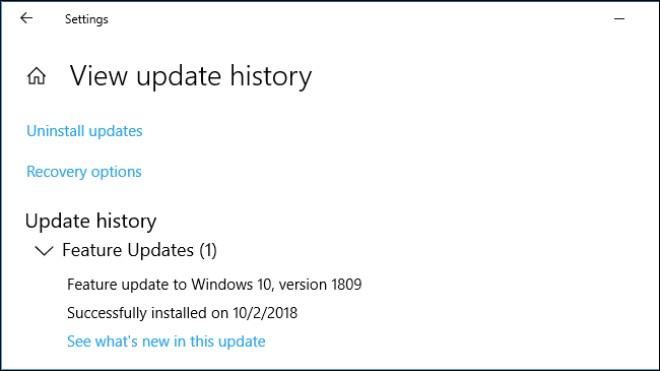
Bản cập nhật tính năng sẽ được thực hiện 6 tháng/lần
|
Tuy nhiên, những thứ này không phải lúc nào cũng được tung ra ngay lập tức mà Microsoft điều chỉnh nó và cố gắng chỉ cung cấp cho máy tính bản cập nhật nếu họ nghĩ nó chạy tốt trên phần cứng của bạn, chẳng hạn bản cập nhật tháng 10.2018 vẫn chưa có trên nhiều máy tính Windows 10 vào cuối tháng 2.2019.
Những cập nhật lớn này luôn yêu cầu khởi động lại và chúng yêu cầu rất nhiều thời gian để cài đặt. Độ dài của quá trình cập nhật tùy thuộc vào tốc độ máy tính. Nếu thấy màn hình làm việc với bản cập nhật kèm một thông báo rằng máy tính sẽ khởi động lại nhiều lần, thì Windows có thể đang cài đặt một bản cập nhật tính năng.
Cách kiểm soát cập nhật Windows
Windows 10 tự động cập nhật và không cung cấp cho bạn nhiều quyền kiểm soát như Windows 7 đã làm, đặc biệt là trên Windows 10 Home. Tuy nhiên bạn vẫn có thể ngăn Windows tự động cài đặt các bản cập nhật và khởi động lại trong những giờ nhất định trong ngày bằng cách thay đổi giờ hoạt động khi vào Update & Security > Windows Update, nhấp vào Change Active Hours dưới phần Update Settings.
Ví dụ: Nếu thường xuyên sử dụng máy tính từ 18 giờ đến 22 giờ tối, hãy đảm bảo chúng được đánh dấu là giờ hoạt động bởi Windows 10 sẽ không cài đặt bản cập nhật trong những giờ đó. Bạn có thể thiết lập tối đa 18 giờ mỗi ngày dưới dạng giờ hoạt động của mình.
Người dùng Windows 10 Pro cũng có thể truy cập bản cập nhật bổ sung để tạm dừng hay trì hoãn các bản cập nhật sau khi chúng được thử nghiệm nhiều hơn trên PC tiêu dùng. Khi bản cập nhật tháng 4.2019 được phát hành, Windows 10 cũng có thể chọn phép bạn tạm dừng bản cập nhật.






Bình luận (0)